
CPU übertakten: Anleitung, Nutzen & Risiken (Ratgeber)


Den Prozessor zu übertakten kann die Systemleistung steigern, komplexe Aufgaben beschleunigen und in Spielen mitunter auch ein paar FPS mehr bringen. Wie das per Software oder im BIOS gelingt, welche Voraussetzungen nötig sind und wo Risiken sowie Chancen liegen, zeigt euch dieser Artikel.
Voraussetzungen um deine CPU zu übertakten
Bevor du überhaupt ans Übertakten deines Prozessors denken kannst, musst du erstmal ein paar Voraussetzungen prüfen. Du musst zuerst sicherstellen, dass dein System überhaupt bereit ist zum Übertakten.
Klapper einfach folgende Checkliste ab bevor du loslegst und beantworte die Fragen für dich:
- Besitze ich eine übertaktbare CPU?
- Erlaubt mein Mainboard die Übertaktung des Prozessors?
- Kann mein CPU-Kühler meinen übertakteten Prozessor kühl genug halten?
- Hat mein Netzteil ausreichend Reserven?
Die letzten beiden Punkte mit dem Netzteil und eurem CPU-Kühler treffen für alle Systeme zu.
Wir empfehlen mindestens ein 750W-Netzteil sowie einen großen Doppeltower-Kühler (Standardkühler eher weniger zu empfehlen).
Als allgemeine Faustregel gilt: Mehr ist besser für die Kühlung. Mit einem CPU-Kühler der 40% mehr TDP verarbeiten kann als die Nennleistung eurer CPU, geht ihr auf Nummer sicher.
Stellt vor dem Übertakten auch direkt eure Lüftergeschwindigkeit/Lüfterprofile auf aggressivere Einstellungen ein, um eine starke Kühlung des Systems zu gewährleisten. Die Stärke eures CPU-Kühlers bestimmt größtenteils, wie schnell eure Lüfter drehen müssen. Beachtet jedoch, dass dies mit dem erhöhten Geräuschpegel einher geht.
AMD-Systeme

Nutzt du ein AMD-System, dürften die Bedingungen fast immer erfüllt sein. Lediglich die Einsteiger-Mainboards mit A-Chipsatz sind nicht für Overclocking ausgelegt.
Eine weitere Ausnahme stellt der AMD Ryzen 5800X3D dar. Ansonsten sind alle anderen Ryzen-Prozessoren zum Übertakten geeignet. Bei den neueren X3D-Chips (R7 7800X3D, R9 7950X3D) gibt es zwar ein paar Einschränkungen, aber alle andere Modelle vom AMD Ryzen 9 7900X bis zum AMD Ryzen 3 1200 können teils spürbar in ihrer Leistung verbessert werden.
Intel-Systeme

Nicht ganz so großzügig gibt sich Intel. Lediglich bei Prozessoren mit einem „K“ am Ende ist die Änderung der Taktfrequenz erlaubt. Sie besitzen also einen freien Multiplikator. Beim Mainboard ist ein Z-Chipsatz nötig.
Eine Ausnahme bilden die B660- und B760-Mainboards von ASUS. Diese erlauben ebenfalls das Übertakten dank umfangreicher Einstellmöglichkeiten im BIOS.
CPU übertakten: So geht's Schritt für Schritt
Gleich vorweg: Deine CPU zu übertakten bedeutet eigentlich immer, dass Garantieansprüche erlöschen (sollten sie noch bestehen). Den sicheren und stabilen Betrieb gewährleisten AMD und Intel nur bei der voreingestellten Taktfrequenz (auch bei den aktuell besten Gaming-CPUs). Eine Änderung an der Taktrate geschieht somit auf eigenes Risiko.
Hier sind die grundlegenden Schritte zum Übertakten eurer CPU (Kurzversion). Weiter unten gibt es dann noch mehr Details.
Beachtet jedoch, dass ihr rumprobieren und geduldig sein müsst. Ihr werdet euren PC oft mehrmals neu starten müssen, während ihr die perfekte Übertaktung vornehmt.
- Schritt: Geht ins BIOS oder öffnet eure Übertaktungssoftware.
- Schritt: Stelle den CPU-Multiplikator auf die gewünschte Übertaktung ein. Diese Einstellung weist die Frequenz zu, mit der der Chip läuft. Ihr könnt entweder alle Kerne mit der gleichen Taktfrequenz arbeiten lassen, oder bei neueren Prozessoren den einzelnen Kernen unterschiedliche Frequenzen zuweisen.
- Schritt: Erhöht die Taktfrequenz des Prozessors schrittweise in 100-MHz-Schritten, bis es nicht mehr weiter geht.
- Schritt: CPU-Spannung (Vcore) anpassen. Dieser Parameter bestimmt die Haupteingangsspannung des Mainboards für den Prozessor. Fange mit einem niedrigen Vcore (1,25 V oder niedriger) als Ausgangspunkt an und arbeite dich langsam nach oben (0,01V-Schritte), sollte dein System mit dem gewünschten Prozessortakt nicht stabil laufen. Gehe nicht höher als 1,4 Volt.
- Schritt: Startet das System neu. Im BIOS, speichert eure Änderungen und beendet das BIOS, wodurch ein Systemneustart ausgelöst wird. Wenn der PC nicht startet, fahrt mit Schritt 7 fort.
- Schritt: Führt Stresstests durch. Empfehlenswert ist der eingebaute in CPU-Z oder Cinebench. Protokolliert dabei sorgfältig Temperaturen und Leistung.
- Schritt: Anpassen und testen. Wenn euer System nicht startet, ruckelt, Probleme hat, Bluescreens wirft, abstürzt oder sich allgemein instabil verhält, startet den PC neu und passt alle Einstellungen im BIOS oder eurer Software an. Wiederholt die oben genannten Schritte und nehmt Änderungen vor, um stabile Einstellungen zu finden. Ihr könnt beispielsweise die CPU-Spannung (Vcore) langsam erhöhen, oder die CPU-Taktfrequenz reduzieren, ohne die Spannung zu ändern.
CPU-Übertaktung mit Software
Besonders nutzerfreundlich gelingt das Übertakten per Software. Hierfür gibt es von AMD und Intel passende Programme. Beide Hersteller stellen außerdem jeweils umfangreiche Beschreibungen und Hilfestellungen zur Verfügung.
- Hier geht es zu den Beschreibungen von Intel und dem XTU-Tool
- Hier entlang für AMD-spezifische Infos zum Ryzen-Master
Intel-Prozessoren
Für Intels K-Prozessoren wird Intel Extreme Tuning Utility (XTU) verwendet. Es bündelt alle zum Übertakten der CPU notwendigen Programme in einer recht übersichtlichen Anwendung.
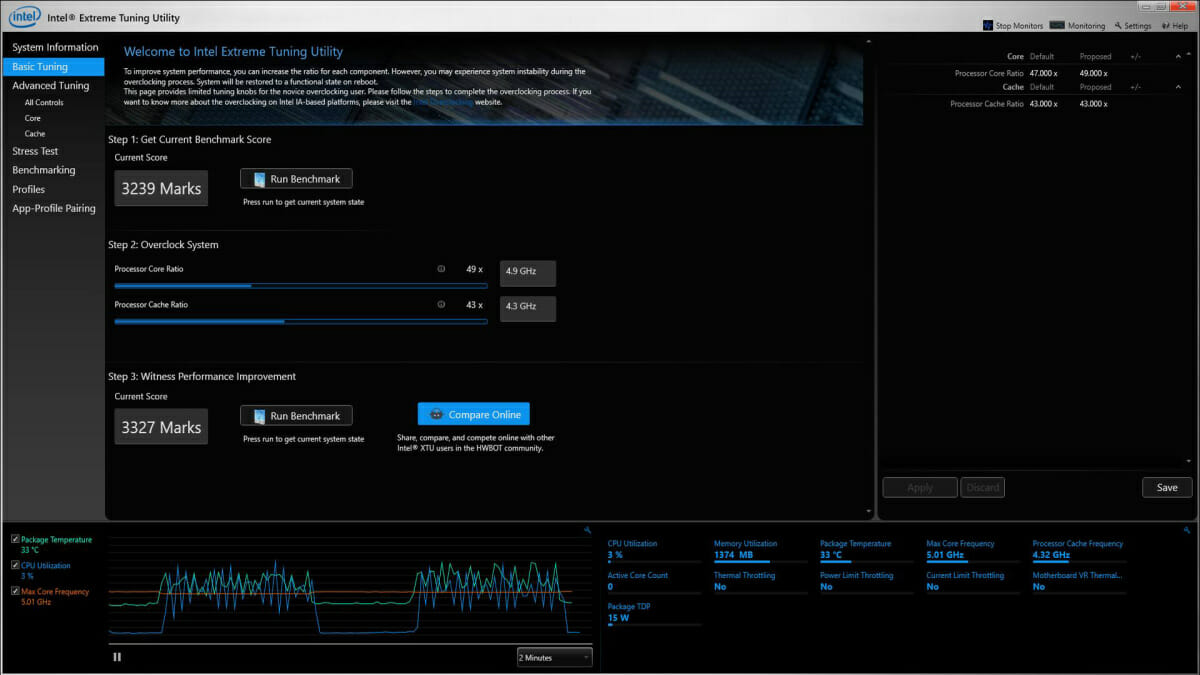
Sinnvoll ist zu Beginn ein Benchmark-Test, um die Leistung deines Systems festzulegen. Anschließend kann im „Basic Tuning“ die Taktfrequenz angehoben werden.
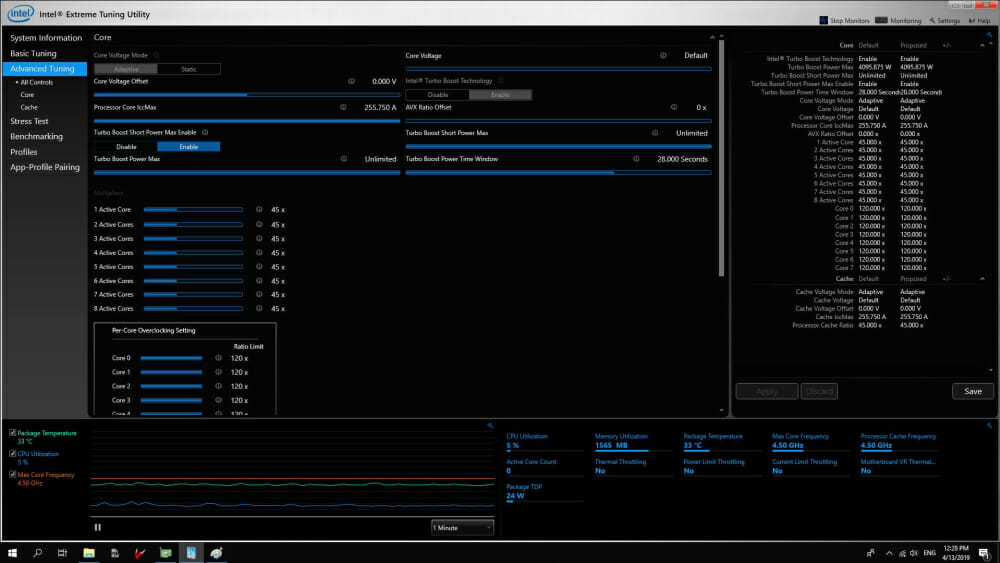
Bei „Advanced Tuning“ lassen sich die Taktfrequenzen für die verschiedenen CPU-Kerne individuell anpassen. Außerdem kann die Kernspannung separat festgelegt werden. So lässt sich mit entsprechend mehr Aufwand eine noch größere Leistungssteigerung erreichen.
Anschließend wird erneut der Benchmark-Test durchgeführt, um die Leistungssteigerung zu erfassen. Außerdem werden die Temperaturen der verschiedenen Sensoren im System überwacht. So zeigt sich schnell, ob die Kühlleistung deines PCs ausreicht und eine weitere Übertaktung möglich ist.
Lese dazu gerne bei uns nach, welche CPU-Temperaturen normal sind - falls du dir unsicher bist.
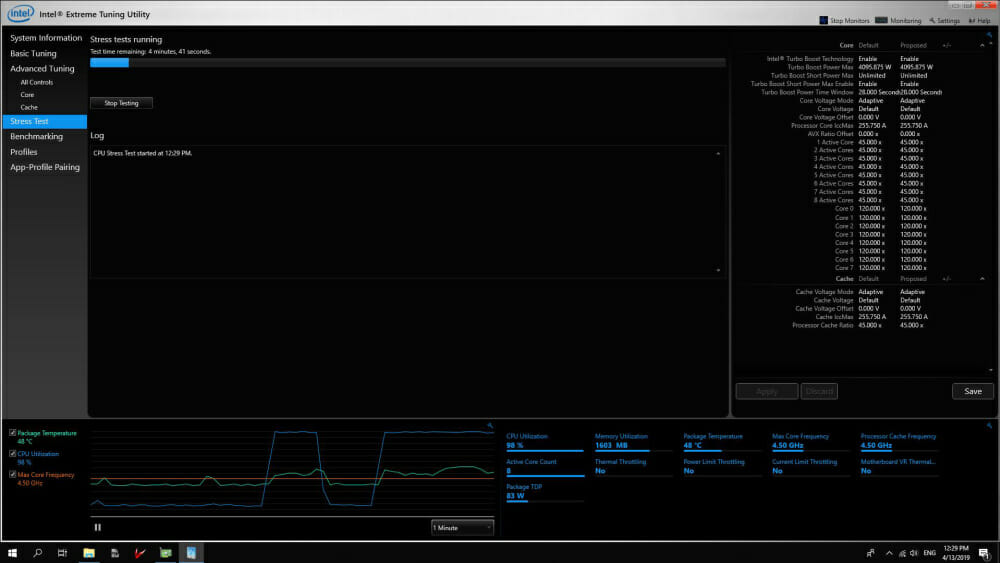
Zum Abschluss empfiehlt sich die Durchführung eines Stresstests um ausschließen zu können, dass dein System bei voller Beanspruchung instabil wird.
AMD-CPU
Das Pendant von AMD heißt Ryzen Master. Vor allem in der Basisansicht ist es wesentlich schlanker gestaltet und völlig unkompliziert zu bedienen.
Durch das Aktivieren von „Auto OC“ wird die Taktfrequenz deiner CPU angehoben. Fertig. Danach sollte noch ein Testlauf durchgeführt werden. Allerdings ist es äußerst unwahrscheinlich, dass in diesem Modus Einstellungen getroffen werden, die die Stabilität des PCs gefährden.
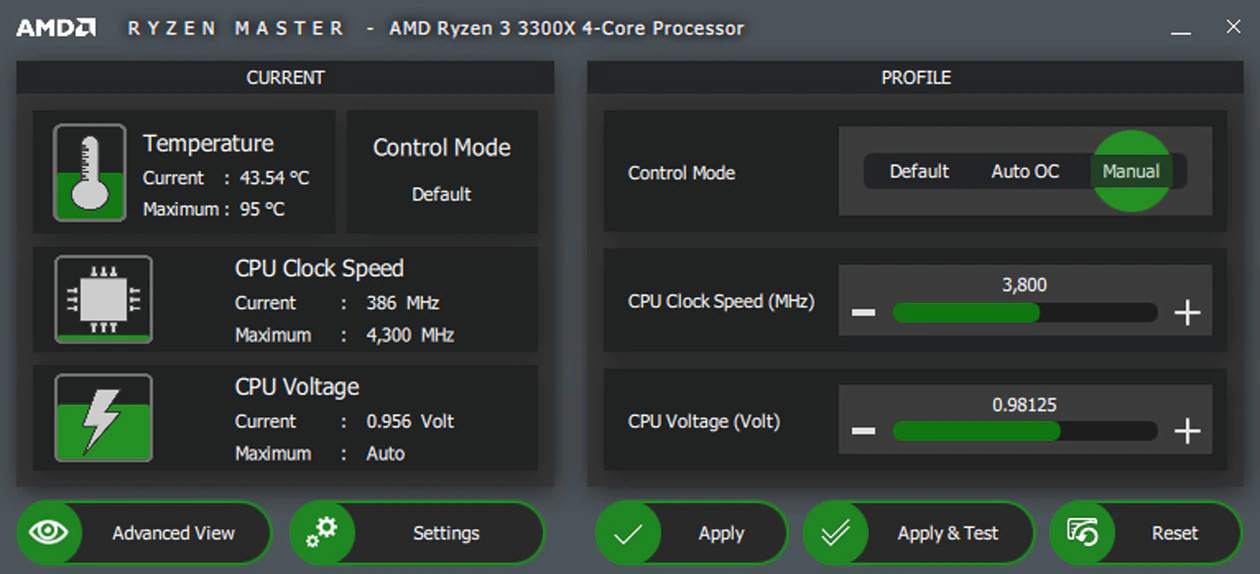
Unter dem Punkt „Manual“ lassen sich wie bei Intel XTU genauere Anpassungen vornehmen.
Der Multiplikator für die Taktfrequenz kann festgelegt werden und auch die Spannungsversorgung der CPU lässt sich gesondert einstellen. Diese hat großen Einfluss auf die Temperaturentwicklung und Leistungsaufnahme des Prozessors.
Die maximalen Spannungsschwellenwerte variieren je nach Generation des Prozessors, den ihr übertaktet. Als allgemeine Faustregel gilt jedoch, dass 1,40 V nicht überschritten werden sollten.
Beim Übertakten gibt es keine Patentformel. Wenn ihr die Spannung aus Stabilitätsgründen genau bestimmen möchtet, verwendet sehr kleine Schritte von 0,01 V.
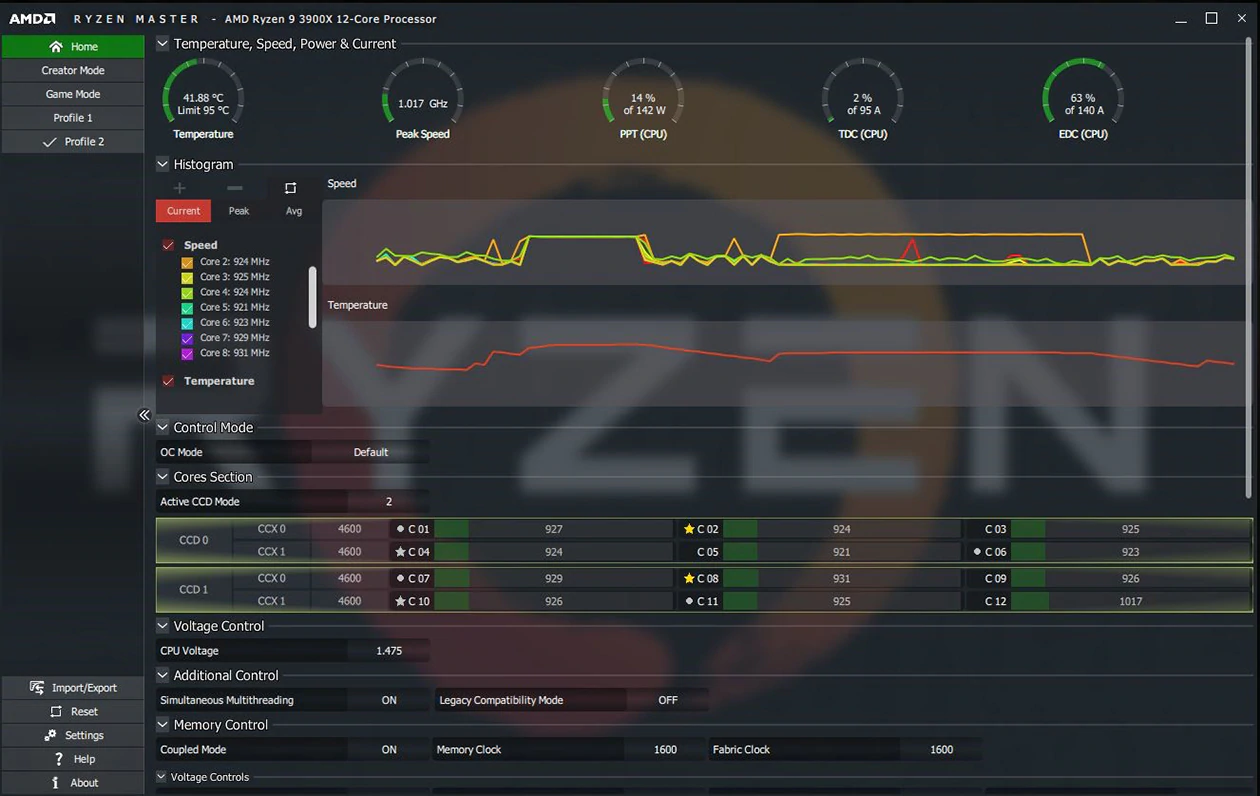
Achtung: Ein zu hoch eingestellter Wert kann sogar zu Beschädigungen führen. Mit 1,3 Volt oder weniger bist du wie bei aktuellen Intel- und AMD-Prozessoren meist auf der sicheren Seite.
CPU-Übertaktung im BIOS
Tiefer gehende Anpassungen und mehr Einstellmöglichkeiten bietet das Übertakten mit dem BIOS. Grundlegend ist das Vorgehen allerdings vergleichbar.
Zunächst muss das UEFI-BIOS über die „Erweiterten Startoptionen“ unter Windows oder durch Drücken von „F2“ oder „Entf“ während des Bootvorgangs (in seltenen Fällen auch eine andere Taste) geöffnet werden.
Hier findet sich bei geeigneten Mainboards ein Overclocking-Menü, das als Grundeinstellung in einem automatischen Modus arbeiten sollte. Es verwendet dann die empfohlenen Einstellungen des Chipherstellers. Bei manchen Board-Produzenten läuft die CPU bereits mit leicht erhöhten Einstellungen.
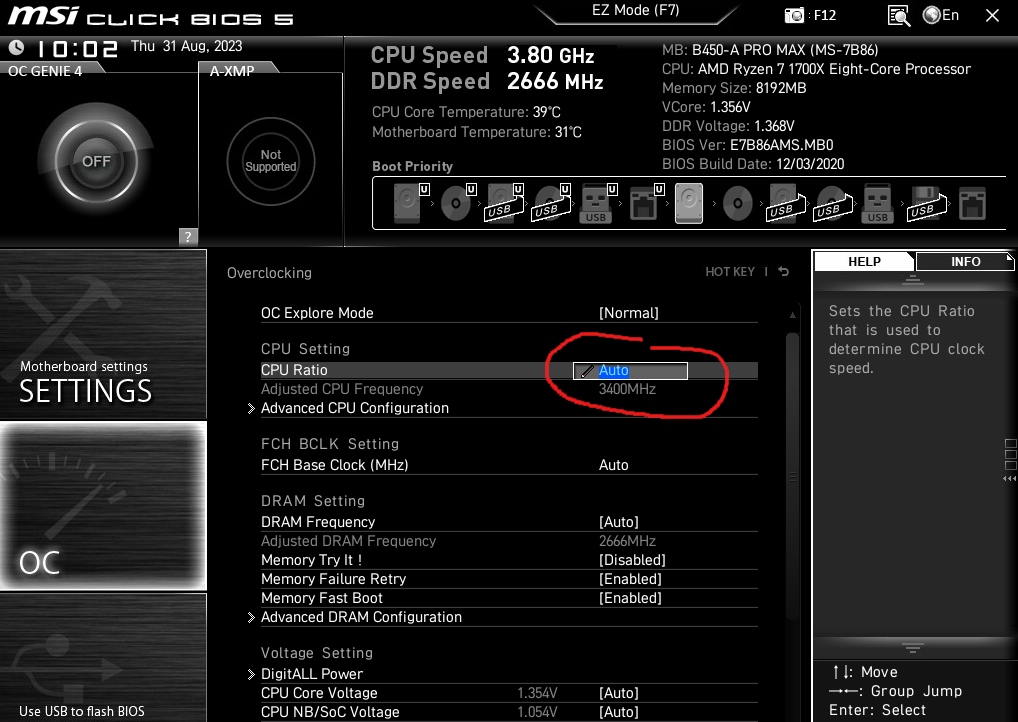
Der Auto-Modus wird deaktiviert. Danach funktioniert das Übertakten im Grunde ebenso wie mit Intel XTU oder AMD Ryzen Master. Der Multiplikator für die CPU-Taktfrequenz lässt sich verändern - anheben ebenso wie absenken.
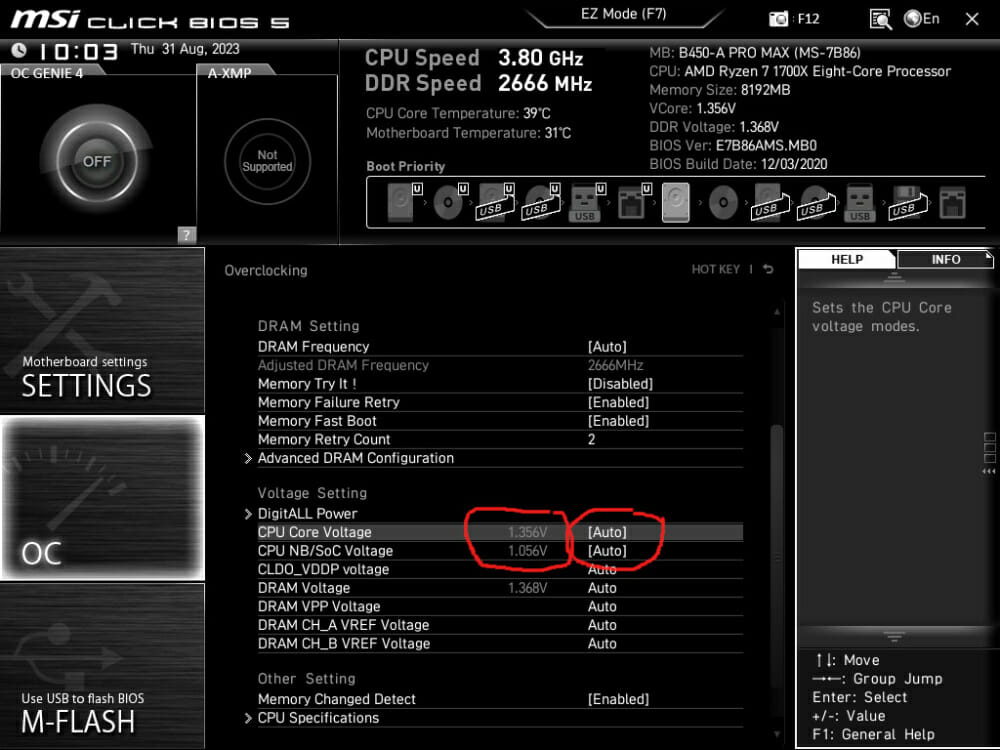
Auch die Spannungsversorgung der CPU kann genau angepasst werden oder wird von der Software automatisch angepasst.
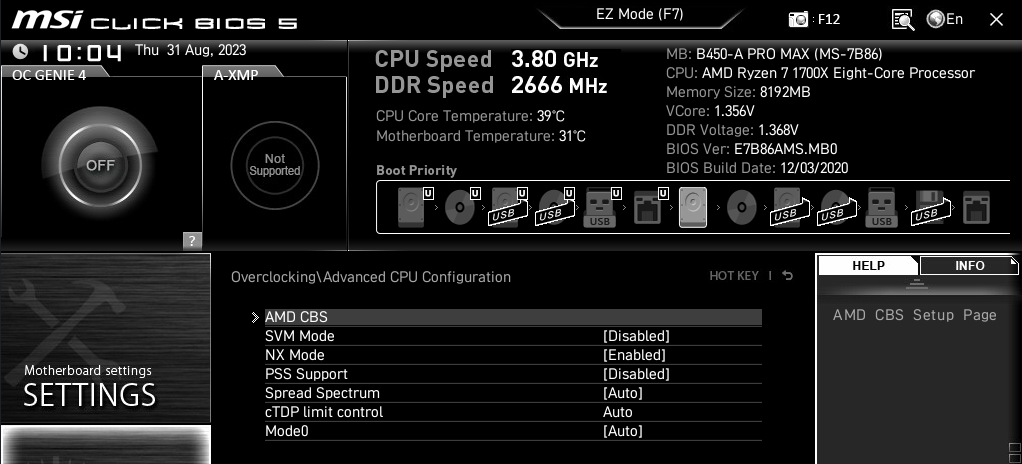
Insgesamt gibt es im BIOS, allerdings abhängig vom Hersteller, deutlich mehr (fortgeschrittenere) Möglichkeiten, aus dem Prozessor auch das letzte Quäntchen Leistung herauszupressen. Die Methode ist jedoch umständlicher, weil nach jeder Änderung ein Neustart erfolgt und erst danach ein Stabilitätstest durchgeführt werden kann.
Welche Methode zur CPU-Übertaktung ist besser?
Am nutzerfreundlichsten ist die Verwendung der jeweiligen Software von AMD oder Intel. Die Einstellungen lassen sich im laufenden Betrieb vornehmen. Die Überwachung der Temperatur und geeignete Stresstests werden direkt mit angeboten.
Wer dagegen tiefer in die Einstellungen des Prozessors eingreifen will, dürfte fast zwangsläufig in den BIOS-Einstellungen landen. Hier können passgenaue Profile erstellt werden. Allerdings ist es aufwendiger, die Änderungen zu testen.
Passende Software wäre zum Beispiel „Heavy Load“ für die Systemstabilität und HWiNFO oder das obengenannte CPU-Z zur Überwachung von CPU-Temperatur und Leistungsaufnahme.
Was bringt das Übertakten der CPU (fürs Gaming)?
In synthetischen Benchmarks kann eine übertaktete CPU typischerweise 10 Prozent bessere Resultate erzielen, manchmal deutlich mehr. Nicht ganz so stark fallen die Verbesserungen in prozessorlastigen Anwendungen aus. Aber eine spürbare Beschleunigung sollte auch hier stets wahrnehmbar sein.
Bei Spielen fallen die Ergebnisse sehr unterschiedlich aus, oft profitieren Intel-CPUs jedoch mehr von einer Übertaktung als AMD-CPUs. Ein CPU-lastiger Titel wie DOTA2 wird wahrscheinlich ein paar Prozentpunkte gewinnen. Andere Games, die vor allem die Grafikkarte beanspruchen, dürften kaum besser spielbar sein.
Dennoch könnt ihr gut und gerne 10-15% mehr Leistung beim Gaming rausholen, vor allem bei einer 1080p-Auflösung. Das hängt jedoch vom Prozessor, dem jeweiligen Spiel und dem gewählten RAM (DDR4 oder DDR5) ab - die Ergebnisse von Tomshardware bestätigen dies.
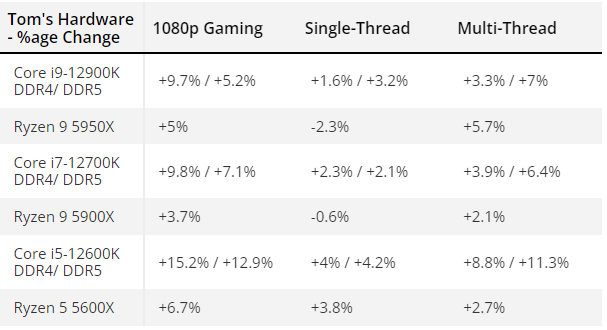
Zudem kann es auch Verschlechterungen in der Leistung geben. Arbeiten alle Kerne übertaktet, kann sich dies negativ auf die Single-Core-Leistung niederschlagen. Benötigt die CPU zudem mehr Systemressourcen ist es möglich, dass ein Spiel sogar weniger FPS bietet als bei den Standardeinstellungen der CPU. Bei aktuellen und grafisch anspruchsvollen Games sind die Auswirkungen einer CPU-Übertaktung äußerst begrenzt.
Nicht zu vernachlässigen ist darüber hinaus die höhere Leistungsaufnahme und die deutlich gesteigerte Wärmeentwicklung der CPU. Hier eine Grafik mit drei unterschiedlichen Taktfrequenzen bei jeweils dem gleichen Gaming-Benchmark:
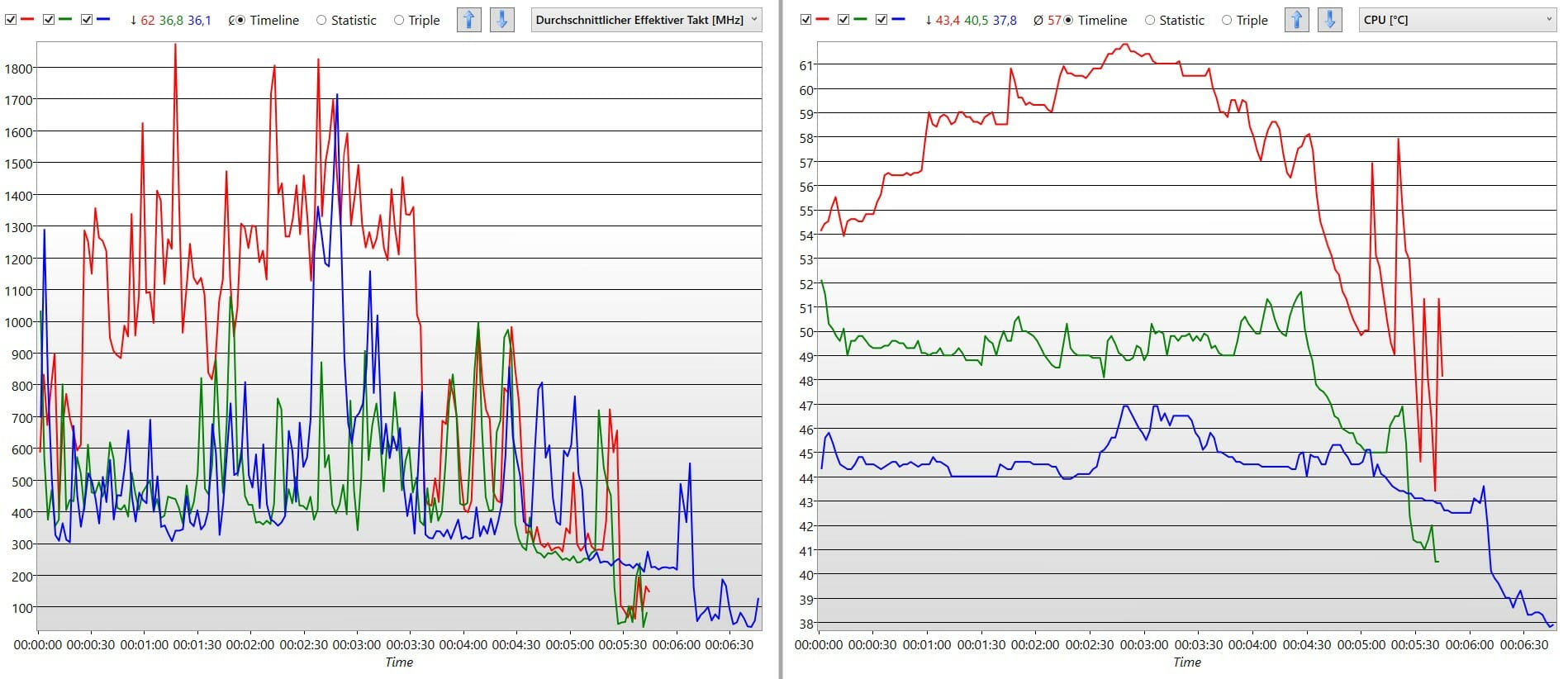
Die blaue Linie mit 3,0 GHz liegt bei der im Spiel erreichten durchschnittlichen Taktrate fast gleichauf mit der grünen Linie bei 3,4 GHz. Die Temperatur ist hingegen 5 °C niedriger. Die deutlich übertaktete CPU bei 3,8 GHz (rote Linie) hat im getesteten Final Fantasy XV keinerlei positive Auswirkungen, aber die CPU wird 10 °C wärmer. Auch der Stromverbrauch ist erhöht.
Wer also in Spielen mit einer zu hohen Wärmeentwicklung zu kämpfen hat, könnte die Taktfrequenz der CPU etwas absenken, was in der Regel einen positiven Einfluss auf die Grafikkarte ausüben dürfte. Das ist zwar keine Übertaktung in dem Sinne, funktioniert aber genau so wie die weiter oben beschriebenen CPU-Übertaktungen.
Was sind die Risiken bei der CPU-Übertaktung?
Wenn ihr einen Prozessor übertaktet, passieren ein paar Dinge:
- Der Chip wird heißer
- er läuft schneller
- und er verbraucht mehr Strom, oft bis zu einem Punkt, an dem die Effizienz deutlich schlechter wird.
Letzteres ist besonders problematisch, wenn ihr einen Standardkühler verwendet - der normalerweise über eine schlechte Kühlleistung verfügt. Das bedeutet nicht unbedingt, dass ihr damit nicht übertakten könnt, aber euer potenzieller Übertaktungsspielraum ist viel geringer als bei der Verwendung eines starken Luft- oder guten AIO-Kühlsystems.
Die Gefahren beim Übertakten, egal ob per Software oder im BIOS, sind aber überschaubar. Schon die erste Generation der Pentium-Prozessoren vor mehr als 20 Jahren nutzte eine Schutzschaltung vor Überhitzung. Wird die kritische Temperatur erreicht, schaltet der Prozessor ab. Das System startet anschließend neu, üblicherweise direkt ins BIOS.
Die Taktfrequenz kann natürlich höher gewählt werden, als es der Prozessor vermag. Auch dann wird das System meist nicht mehr starten und fällt in seine Standardeinstellungen zurück. Gelingt dies nicht, kann das BIOS mit einem Schalter auf der Platine oder auf der Rückseite zurückgesetzt werden. Danach verwendet der Prozessor wieder seine Standardeinstellungen.
Gefährlich werden kann eine zu hoch gewählte Kernspannung. Diese ist nötig, um möglichst viele Transistoren auf dem Prozessor anzusprechen und eine maximale Taktrate zu erreichen. Im Extremfall führt eine zu hoch gewählte Spannung (core voltage) zu Beschädigungen und kann die Lebensdauer anderer Komponenten verringern. Bei der aktuellen und den letzten Generationen der CPUs von Intel und AMD ist es ratsam, den Wert von 1,3-1,4 Volt nicht zu überschreiten (damit eure CPU nicht überhitzt).
Hilfreich beim Übertakten ist außerdem ein großer Puffer bei der Stromversorgung und der Kühlung. Ein 750-Watt-Netzteil und ein großer Tower-Lüfter sollten mindestens zu Verfügung stehen, um in einem guten Mittelklasse-System zu übertakten. Je nach Leistung und Umfang der Übertaktung stoßen beide Komponenten ansonsten schnell an ihre physikalischen Grenzen.
Fazit: Lohnt sich die CPU-Übertaktung?
Das Übertakten eures Prozessors kann sich vor allem dann lohnen, wenn ihr kein Geld für etwas Neues ausgeben möchtet. Gerade bei älteren CPUs könnt ihr mit Übertakten vor allem beim Gaming teils ordentlich FPS rauskitzeln.
Wenn ihr unsere Anleitung von oben befolgt, kann auch nichts schiefgehen. Informiert euch gerne auch noch über andere CPU-Themen auf unserer Übersichtsseite.
